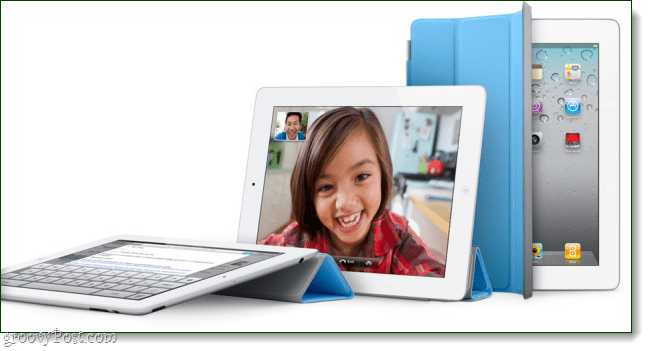Zorg ervoor dat de takenbalk van Outlook 2007 alleen taken voor vandaag toont
Microsoft Office Microsoft Microsoft Outlook / / August 23, 2022

Laatst geupdate op

De takenbalk van Outlook is handig om de vergaderingen van de dag bij te houden, taken te openen en snel nieuwe vergaderingen te plannen of nieuwe taken te maken.
De takenbalk van Outlook is handig om de vergaderingen van de dag bij te houden, taken te openen en snel nieuwe vergaderingen te plannen of nieuwe taken te maken. Standaard kunnen de taken echter een beetje rommelig worden. Dus het eerste dat ik altijd doe als ik Outlook 2007 voor de eerste keer instel, is om alleen de taken van vandaag weer te geven door de takenbalk te configureren.
Hoe u de takenbalk van Outlook 2007 alleen taken van vandaag kunt laten zien
1. Klik met de rechtermuisknop op de Sorteren op menu en klik op Aangepast.
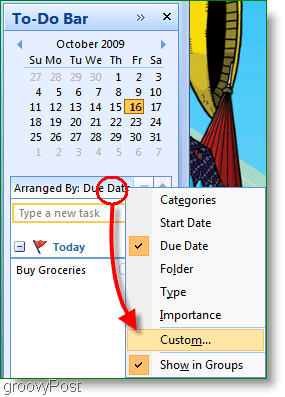
2. Deze volgende stap kan een beetje lastig worden. Klik Filter; het filtervenster verschijnt en klik erop op de Geavanceerd tabblad. Dan klikken Veld en klik in het vervolgkeuzemenu op Veld Datum/tijd > Vervaldatum.
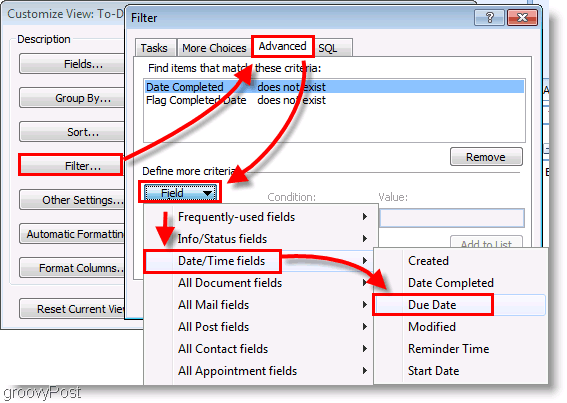
3. Klik vervolgens onder het menu Voorwaarde op
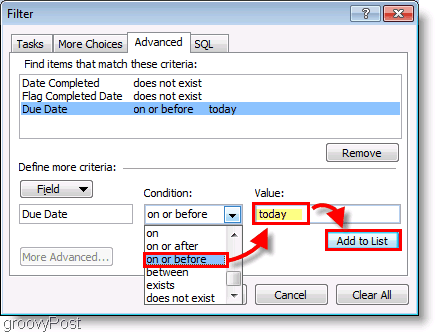
Optioneel 3.a: Als u achterstallige taken niet wilt weergeven, gebruikt u gewoon de vandaag voorwaarde.
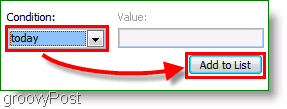
Helemaal klaar!
Als je nu naar je takenbalk kijkt, zie je nog steeds verlopen taken van gisteren die onvolledig zijn. Onvoltooide taken worden rood weergegeven, terwijl je andere taken voor vandaag de standaardkleur behouden. Dit kleurverschil moet ervoor zorgen dat je dingen niet vergeet.
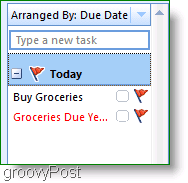
Vragen, opmerkingen, helemaal de weg kwijt? Stuur ons een reactie hieronder, of Doe met ons mee in ons gratis communityforum voor technische ondersteuning!
Hoe u uw productsleutel voor Windows 11 kunt vinden
Als u uw Windows 11-productcode moet overdragen of alleen nodig hebt om een schone installatie van het besturingssysteem uit te voeren,...
Hoe de cache, cookies en browsegeschiedenis van Google Chrome te wissen
Chrome doet uitstekend werk door uw browsegeschiedenis, cache en cookies op te slaan om uw browserprestaties online te optimaliseren. Haar is hoe te...
Prijsvergelijking in de winkel: hoe u online prijzen kunt krijgen terwijl u in de winkel winkelt
Kopen in de winkel betekent niet dat je hogere prijzen moet betalen. Dankzij prijsaanpassingsgaranties kunt u online kortingen krijgen tijdens het winkelen in...